Za pomocą Panelu klienta możesz przejść do konfiguracji firewall’a dla takich usług jak: Cloud VPS oraz Pro Cloud v2.
- Zaloguj się do Panelu klienta, wybierz zakładkę VPS i kliknij nazwę wybranego serwera VPS, dla którego chcesz ustawić firewall. Znajdź sekcję Firewall i kliknij: Zarządzaj firewallem -> Zarządzaj regułami.

- Na wyświetlonym ekranie zalecamy włączenie firewall’a i odblokowanie tylko wybranych portów.
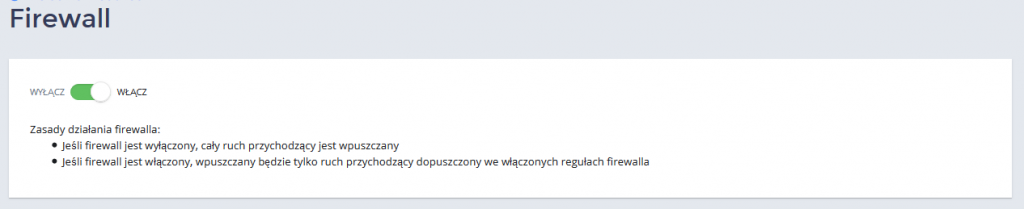
- Domyślnie na serwerze są utworzone trzy reguły, które służą do odblokowania trzech najważniejszych portów.
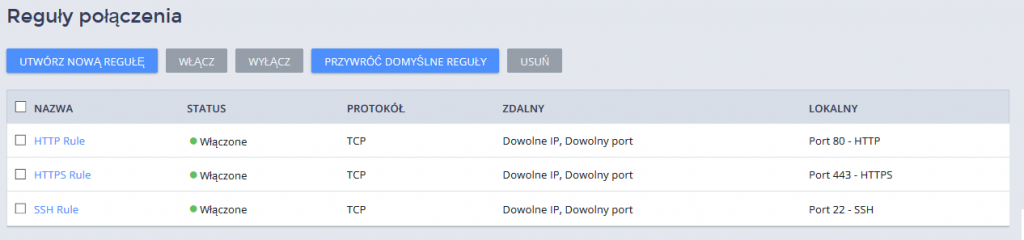
- Aby dodać kolejny port, kliknij przycisk: Utwórz nową regułę i podaj nazwę reguły, port lokalny oraz wybierz protokół.
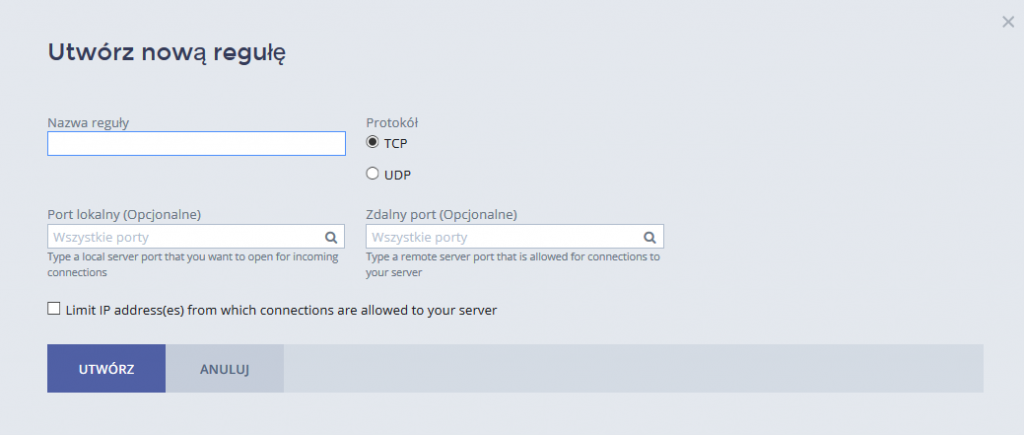 Zaznaczając Limit IP address(es) from which connections are allowed to your server (ogranicz adresy IP, z których połączenia są dozwolone na twoim serwerze), możesz ograniczyć połączenie do konkretnego portu z wybranego adresu IP.
Zaznaczając Limit IP address(es) from which connections are allowed to your server (ogranicz adresy IP, z których połączenia są dozwolone na twoim serwerze), możesz ograniczyć połączenie do konkretnego portu z wybranego adresu IP. - Poniżej znajdziesz listę najczęściej używanych portów w Panelu Plesk. Część z nich to standardowe porty, które mogą być wykorzystane także na serwerze bez zainstalowanego Panelu Plesk.
Nazwa usługi Port używany przez usługę Interfejs administracyjny Pleska przez HTTPS TCP 8443 (zalecany) Interfejs administracyjny Pleska przez HTTP TCP 8880 Aktualizacja Pleska i bibliotek TCP 8447 VPN service UDP 1194 Serwer WWW TCP 80 (http), TCP 443 (https) Serwer FTP TCP 21 Serwer SSH (secure shell) TCP 22 Serwer SMTP (mail sending) TCP 25 / 587 (no SSL), TCP 465 (SSL) Serwer POP3 (mail retrieval) TCP 110 (no SSL), TCP 995 (SSL) Serwer IMAP (mail retrieval) TCP 143 (no SSL), TCP 993 (SSL) Serwer MySQL TCP 3306 Serwer MS SQL TCP 1433 Serwer PostgreSQL TCP 5432 Serwer nazw domeny (DNS) UDP 53, TCP 53 Połączenia serwera licencjonowania TCP 5224 Usługa zmiany hasła poczty (reset) TCP 106 Samba (file sharing on Windows networks) UDP 137, UDP 138, TCP 139, TCP 445